Anpassen des Ready Report Viewer in FastReport .NET
Das Hauptwerkzeug zum Anzeigen von Berichten von FastReport .NET ist Viewer. Dieser Viewer verfügt über ein umfangreiches Toolkit zum Speichern, Exportieren, Drucken und anderen Berichtsmanipulationen.
All diese Vielfalt ist nützlich, aber nicht immer notwendig. Zum Beispiel für Benutzer, die nur einen Bericht anzeigen und drucken, ist das Exportieren und Versenden von E-Mails absolut unnötig. Außerdem brauchen viele keine große Liste verfügbarer Reportexporte. Sie sind nur verwirrt und verlieren Zeit, wenn Sie nach dem Richtigen suchen.
In solchen Fällen möchten wir diesen Benutzern nur die gewünschte Funktionalität überlassen. Und es kann einfach genug gemacht werden.
Diese Frage kam auch beim Benutzer des Berichtsgenerators Combit List & Label auf.
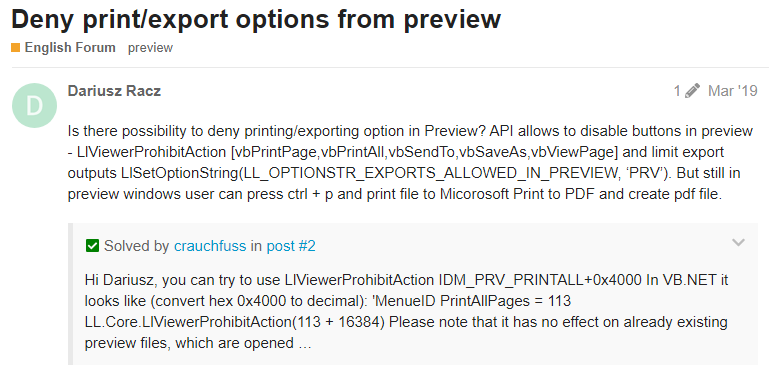
Berichts-Designer FastReport.Net, wie Sie wissen, ermöglicht auch Berichte anzeigen. Dazu verwendet er den gleichen Viewer. Und Sie können die Liste der verfügbaren Exporte in den Designer-Einstellungen anpassen. Menü File->Options->User Interface:
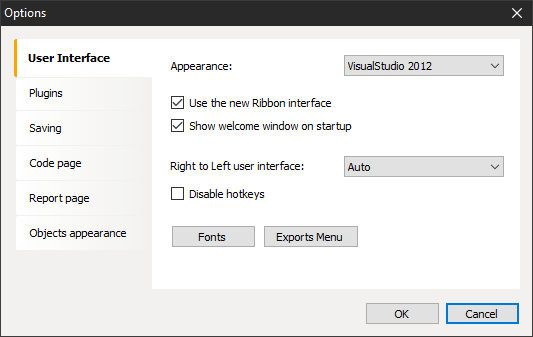
Die Schaltfläche Exports Menu öffnet das Einstellungsfenster für die Exportanzeige:
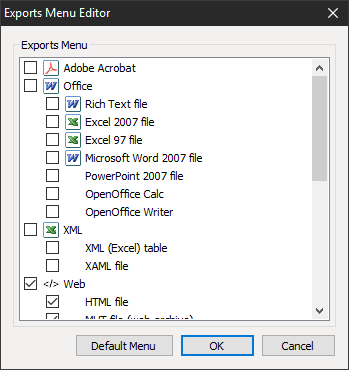
Sie können festlegen, ob einzelne Exporte oder eine ganze Gruppe angezeigt werden sollen. Um die ursprünglichen Einstellungen schnell wiederherzustellen, gibt es die Schaltfläche Default Menu. Zum Beispiel haben wir den Export in PDF, Office und XML aus der Anzeige entfernt. Und tatsächlich werden wir beim Betrachten des Berichts sehen, dass sie nicht mehr in der Exportliste enthalten sind:
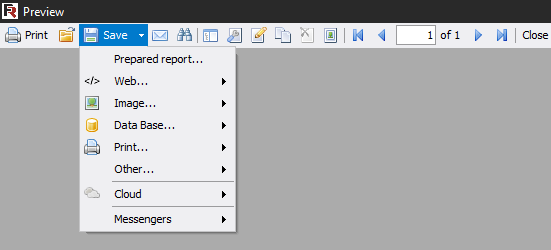
Aus dem Berichtsdesigner können wir jedoch nur die Anzeige der Exportliste anpassen. Wie ist es mit anderen Steuerelementen? Um dies zu tun, müssen Sie Programmierkenntnisse nutzen. Wenn Sie eine Anwendung erstellen, in der die Berichtsanzeige gestartet wird, können Sie die Einstellungen für das Viewer-Menü festlegen. Zum Beispiel ein solcher Code:
1 2 3 4 5 |
Report report = new Report(); report.Load("App_Data/Master-Detail.frx"); report.Prepare(); FastReport.Utils.Config.PreviewSettings.Buttons = PreviewButtons.Print | PreviewButtons.Design; report.ShowPrepared(); |
Hier passen wir die Anzeige der Schaltflächen an. Nämlich - wir listen explizit die Schaltflächen auf, die angezeigt werden: Print und Design.
Als Ergebnis erhalten wir:
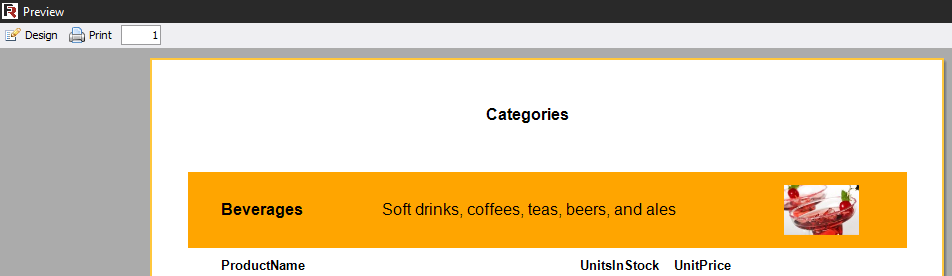
Ein tolles Ergebnis - nichts Überflüssiges. Neben den Schaltflächen wird auch die Seitennummer im Eingabefeld angezeigt. Sie können es nicht entfernen, sonst können Sie ohne die Schaltflächen für Seitennavigation nicht zu anderen Seiten gehen.
Jetzt können Sie ein wenig experimentieren. Wenn Ihre Anwendung eine Ausblenden- / Einblendenlogik von Steuerelementen in der Vorschau impliziert, ist es sicher hilfreich, alles wieder in die ursprüngliche Ansicht zu bringen:
Config.PreviewSettings.Buttons = PreviewButtons.All;
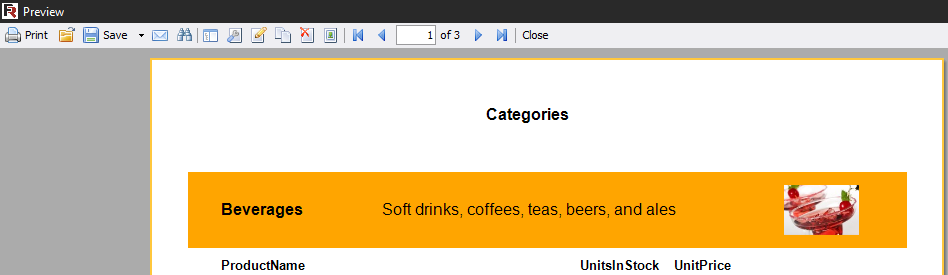
Sie können einen anderen Weg gehen und die anzuzeigenden Schaltflächen nicht aufzählen, sondern die auszuschließenden Schaltflächen auflisten:
Config.PreviewSettings.Buttons ^= PreviewButtons.Email;
In diesem Fall wird die Schaltfläche zum Senden einer E-Mail verloren gehen und alle anderen werden verfügbar sein.
Natürlich können Sie die Liste der verfügbaren Exporte ähnlich wie die obigen Beispiele bearbeiten.
Dort können Sie auch die Exportliste anpassen:
Config.PreviewSettings.Exports
Und Exporte in die Cloud über
Config.PreviewSettings.Clouds